Wenn Sie Ihre unordentliche iTunes-Musikbibliothek auf Ihrem iMac oder Mac-Buch aufräumen möchten, ist Leawo Tunes Cleaner für Mac die richtige App. Es könnte Ihnen helfen, Ihre iTunes Musikbibliothek zu reparieren, damit Sie ordentlich und gut organisiert in iTunes arbeiten können. Es räumt nicht nur die iTunes-Musikbibliothek auf, sondern auch andere Musikordner auf Ihrem iMac oder Mac-Book. Zu seinen Funktionen gehören: Liedduplikate erkennen und löschen, Album-Cover und andere Musik-Infos wie Interpret, Album, Titel, Jahr usw. über den internen Musik-Info-Editor manuell erhalten, usw. via l'éditeur de balises musicales interne, etc. herunterladen und hinzufügen, sowie die Unterstützung zum manuellen Bearbeiten von Musik-Tags über den internen Musik-Tag-Editor, usw. Mit diesem Aufräumprogramm für Mac iTunes wird der Musikgenuss deutlich verbessert.
Auf der Hauptschnittstelle von Leawo Tunes Cleaner für Mac sehen Sie 4 Einträge: Mediathek aufräumen, Musikdateien öffnen, Duplikate löschen, Gespeichertes Datei laden.
Klicken Sie auf den Eintrag "Mediathek aufräumen"  , um die Mediathek aufzuräumen. Sie können die Mediendateien ohne Album-Cover, Künstler und Album mühelos anpassen.
, um die Mediathek aufzuräumen. Sie können die Mediendateien ohne Album-Cover, Künstler und Album mühelos anpassen.
Für lokale Musikdateien kann das Cleaner-Programm die gleiche Arbeit erledigen wie das Reinigen von ITunes Mediatheken mit einfachen Klicks. Klicken Sie einfach auf den Eintrag "Musikdateien öffnen"  , um ihn zu öffnen.
, um ihn zu öffnen.
Wenn Sie auf den Eintrag "Duplikate löschen" 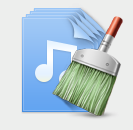 klicken, können Sie die doppelten Musikdateien entfernen. Sie können iTunes oder lokale Musikordner hinzufügen, um sie einfach zu bereinigen
klicken, können Sie die doppelten Musikdateien entfernen. Sie können iTunes oder lokale Musikordner hinzufügen, um sie einfach zu bereinigen
In einigen Fällen, in denen Sie Musikdateien später reparieren und das Fixierergebnis vorübergehend speichern möchten, können Sie diese durch Anklicken des Eintrags "Gespeicherte Datei laden"  und die nicht fixierter Projekte weiter fixieren.
und die nicht fixierter Projekte weiter fixieren.
Es gibt 5 Optionen im Menü Bearbeiten: Pause, Weiter, Projekt speichern, Diktat starten und Sonderzeichen.
a. Pause: Klicken Sie hier, um den Vorgang für Musikdateien zu unterbrechen.
b. Weiter: Klicken Sie hier, um Ihren Betrieb fortzusetzen.
c. Projekt speichern: Klicken Sie hier, um das unfixierte Ergebnis für eine spätere Reparatur zu speichern.
d. Diktat starten: Geben Sie Text mit Ihrer Stimme ein.
e. Sonderzeichen: Geben Sie Emoji, Akzente und Symbole ein.
Es gibt 8 Optionen im Menü Hilfe: Registrieren, Kaufen, Startseite, Hilfe, Unterstützung, Fehlerbericht, Auf Updates überprüfen und Für uns Tunes Cleaner Mac übersetzen.
a. Registrieren: Sobald Benutzer für die Software bezahlen, erhalten sie den Registrierungscode. Anschließend können Benutzer die Software durch Anklicken dieser Option registrieren.
b. Kaufen: Sie können hier klicken, um die offizielle Kaufseite von Leawo Tunes Cleaner für Mac zu besuchen und den Registrierungscode zu kaufen.
c. Startseite: Link zur Homepage von Leawo Tunes Cleaner für Mac.
d. Hilfe: Link zur Bedienungsanleitung von Leawo Tunes Cleaner für Mac.
e. Unterstützung: Link zur Support-Seite von Leawo Tunes Cleaner für Mac.
f. Fehlerbericht: Wenn Sie bei der Verwendung der Software Fehler finden, können Sie den Fehlerbericht an Leawo Software senden
g. Auf Updates überprüfen: Suchen Sie nach der neuesten Version der Software und aktualisieren Sie sie.
h. Für uns Tunes Cleaner Mac übersetzen: Link zur Übersetzungsseite von Leawo Software. Wir freuen uns darauf, dass Sie uns helfen können, die Sprache der Benutzeroberfläche unserer Produkte in Ihre Sprache zu übersetzen.
Im Menü Leawo Tunes Cleaner gibt es 7 Optionen: Über Leawo Tunes Cleaner, Einstellungen, Services, Leawo Tunes Cleaner verstecken, Andere verstecken, Alle anzeigen und Leawo Tunes Cleaner beenden.
a. Über Leawo Tunes Cleaner: Zeigen Sie die Version, den Link zur offiziellen Website und andere Informationen über die Software an.
b. Einstellungen: Wird für die Einrichtung des Proxys und der Quellen der Software sowie für allgemeine Einstellungen verwendet.
c. Leawo Tunes Cleaner verstecken: Versteckt die Software, um sie auf dem Mac anzudocken.
d. Andere verstecken: andere Fenster auf dem Desktop außer Leawo Tunes Cleaner für Mac.
e. Alle anzeigen: Zeigt alle Fenster an, die ein- und ausgeblendet werden.
f. Leawo Tunes Cleaner beenden: Beenden Sie die Software.
Rechts unten im Hauptmenü befinden sich weitere 4 Schaltflächen: Registrieren  , Einstellungen
, Einstellungen  , Facebook
, Facebook  und Twitter
und Twitter  .
.
a. Registrieren-Taste: Klicken Sie auf diese Schaltfläche, um den Registrierungscode einzugeben und sich im Popup-Fenster Register zu registrieren.
b. Einstellungs-Button: Nehmen Sie einige Grundeinstellungen im Popup-Fenster Einstellungen vor.
c. Facebook-Button: Link zur offiziellen Leawo-Facebook-Seite.
d. Twitter-Button: Link zur offiziellen Leawo Twitter-Seite.